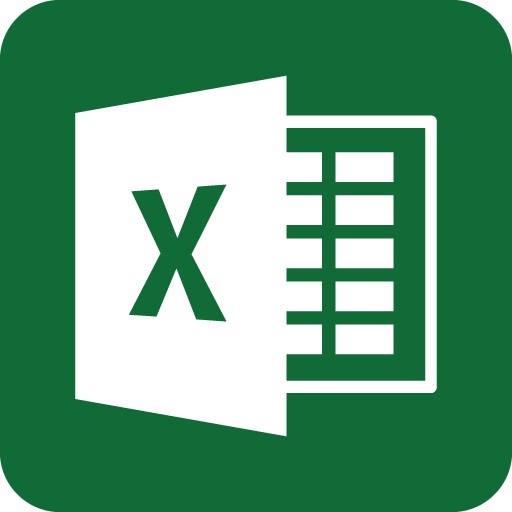いきなりの質問ですが、メールアドレスはいくつ持っていますか?
基本的には、スマートフォン購入時にメールアドレスが付与されます。1つと答える人もけっこういますが、イマドキであれば最低3つはメールアドレスを持っています。
「なんでそんなにメールアドレスがあるの?」という人は、ここから先を読み進めてください。
有料と無料
メールアドレスには基本的に、有料と無料があります。無料のメールアドレスのことを、「フリーメール」と呼びます。
有料メールアドレスとしては、以下のようなものがあります。
- スマホなどに付与されるメールアドレス
- プロバイダに付与されるメールアドレス
- 独自ドメインに付与されるメールアドレス
無料メールアドレスとしては、以下のようなものがあります。
- googleのGmail
- Yahooのヤフーメール
- マイクロソフトの Outlookメール
- ExciteのExciteメール
上記の無料メールはごく一部です。他にもたくさんありますが、知名度のあるところしか挙げていません。
そもそも無料アドレスが必要となる理由についてですが、プライベートのメールと分けるためです。知人とのやり取りは有料メール、登録で必要なメールアドレスは無料メールを使う。このような使い分けが可能になります。
今回は、この無料メールアドレスを取得する方法について説明します。
フリーメール取得
無料のメールアドレス、つまりフリーメールの取得についてご説明致します。
フリーメールを取得するには、必要事項を入力する必要があります。ここで注意しないといけないのが、フリーメールを取得するのに、メールアドレスが必要になる場合があります。
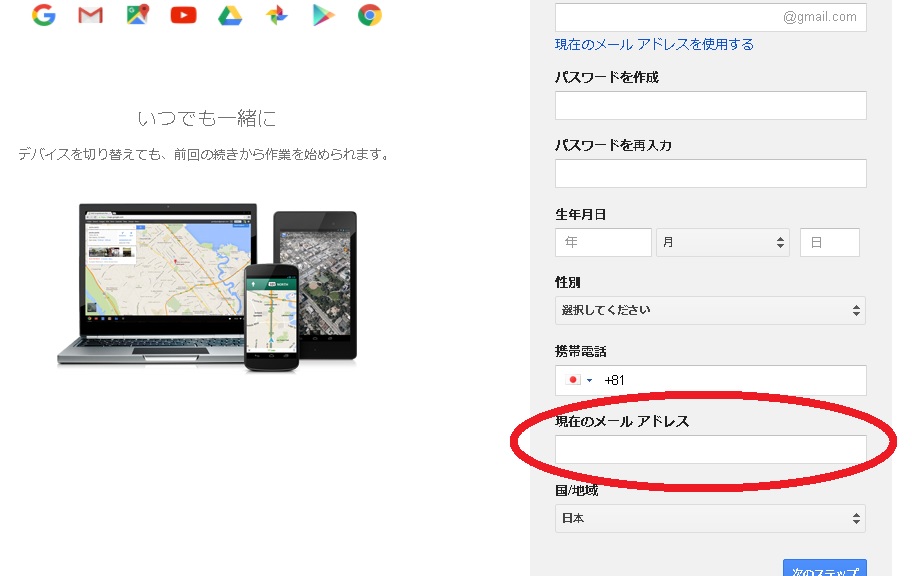
これはGmailの登録画面ですが、このようにメールアドレスを入力しなければなりません。こんなことでプライベートメールを使いたくないので、別のフリーメールで取得しましょう。
意外と知らないかもしれませんが、ヤフーメールはメールアドレス無しで取得が可能です。
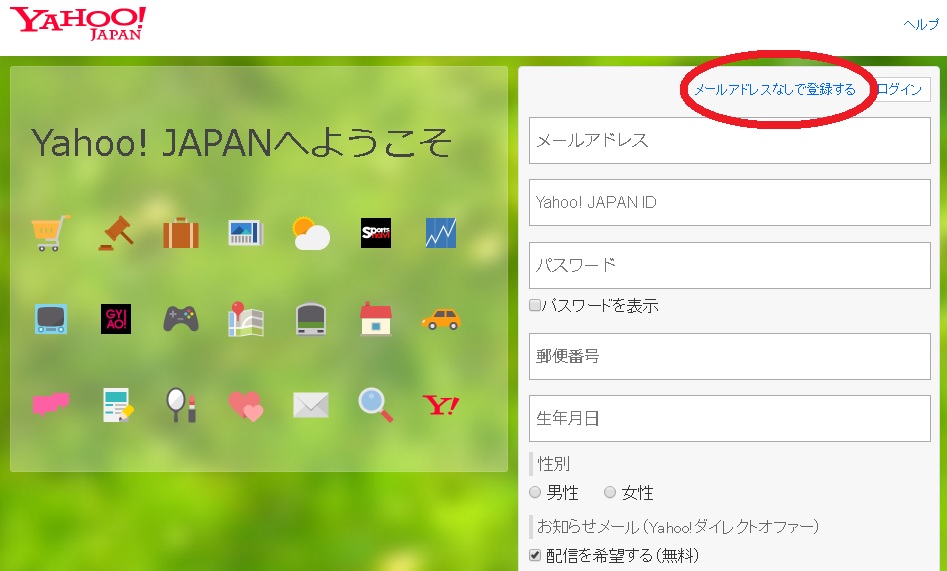
画像のように「メールアドレスなしで登録する」とあります。ここをクリックすることによって、画面が切り替わります。
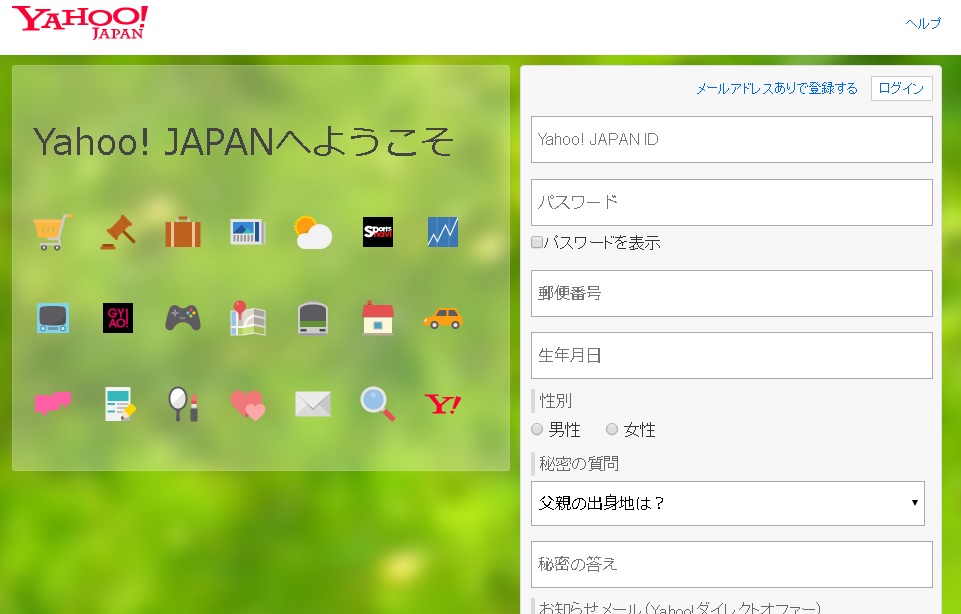
切り替える前の画像と比べるとわかりますが、一番上の「メールアドレス」という入力項目がなくなっています。つまり、メールアドレスが無くても、フリーメールを取得できるというわけです。
裏技でも何でもなくて、単なるヤフーメールの仕様です。ヤフーメールが取得しやすいと言われるのは、実はこういった理由もあります。
「Yahoo!JAPAN ID登録」がヤフーメールを取得する入口です。
入力欄を埋めれば、フリーメールアドレスを取得できます。悩むこともないと思いますが、念のため説明しておきます。
「@yahoo.co.jp」の前部分になります。半角英数字と記号の組み合わせでお好きなように決められます。
半角英数字と記号で6文字以上です。簡単なパスワードにするのも問題ですが、複雑すぎて忘れないように注意して下さい。
パスワードを忘れたときなどに使います。適当にすると、パスワード変更などが出来なくなりますので注意して下さい。
定期的にメールが届くので、必要なければチェックを外して下さい。私は、いつも外すのを忘れます(笑)
ブラウザやアプリで見る
ヤフーメールを取得した後ですが、「どうやって見るの?」という質問を受けることがあります。
普通は、ブラウザかアプリです。設定をすればメールソフトに転送することも可能ですが、面倒なので止めておきましょう。
スマホであれば、アプリをダウンロードするのが簡単です。「Yahoo!メール 公式アプリ」からダウンロードしてください。
先程から記述しているブラウザですが、インターネットを見るためのソフトのことです。パソコンはもちろんですが、もちろんスマホにもあります。
ブラウザも色々あるので、どれのことかわからない人は周りに聞いてください。検索したり、Youtubeを観たり、ブログを見るのがそれです。
メルアドわからない
正直な話ですが、これだけの説明をしても理解もらえません。リアルに相談を受けて説明しましたが、いまいち理解していないご様子でした。
実際に使ってみて、慣れてくればそのうち理解できます。
どうしても無理だと思ったら、詳しそうな人に相談しましょう。中学生や高校生でもフリーメールを取得しています。お子さんがいらっしゃるのであれば、聞いてみてください。